有用户想要通过设置虚拟内存,让电脑运行变得更加顺畅,但是不知道windows7虚拟内存怎么设置,首先我们点击高级系统设置,然后点击性能选项,就能找到虚拟内存选项,接着关掉自动管理,最后添加大小确定保存,重新启动电脑即可完成windows7虚拟内存的设置哦。
windows7虚拟内存设置方法介绍
1、点击“计算机”,右键选择“属性”,打开“高级系统设置”

2、选择“性能”所在一栏的“设置”,点击上方“高级”
3、点击“虚拟内存”所在一栏的“更改”

4、将“自动管理”取消后,填写自定义大小
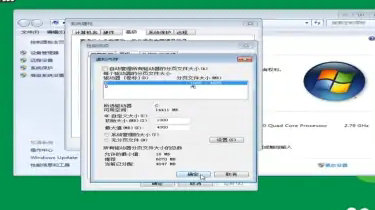
5、点击“设置”和“确定”,退出后重启即可